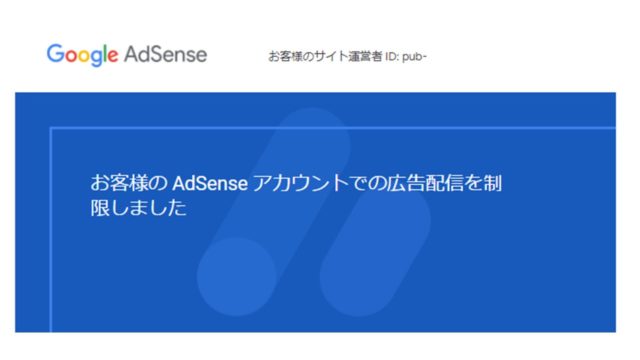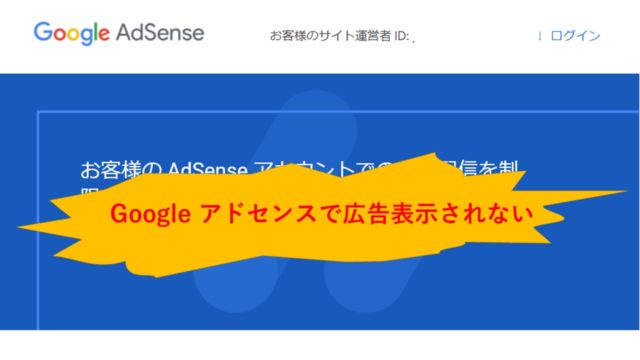ConoHa WING で申し込む際、「WordPressかんたんセットアップ」で申し込むとWordPressの初期設定が簡単ですよ、と多くの情報があります。
申し込み時に不注意? で、「かんたんセットアップ」を選択しなかったようで、WordPressがない状態でサーバが作成されてしまい、焦りました。( 一一)
「かんたんセットアップ」があるなら、簡単でないセットアップはあるはずと試行錯誤しました。
初心者は地道に悩みます。設定方法はWebに情報がありますが、気軽に作成して削除していいものかが初心者は判断が難しいです。
記事はまだ書いていない状態だったので、消えても被害はない、また、失敗しても削除できるだろうと思い実施しました。
以下、対応方法を記載します。
スポンサーリンク
1. アプリケーション画面を表示
1. アプリケーション画面を表示
アプリケーションを表示して、「+アプリケーション」ボタンを押すと設定画面が表示される。
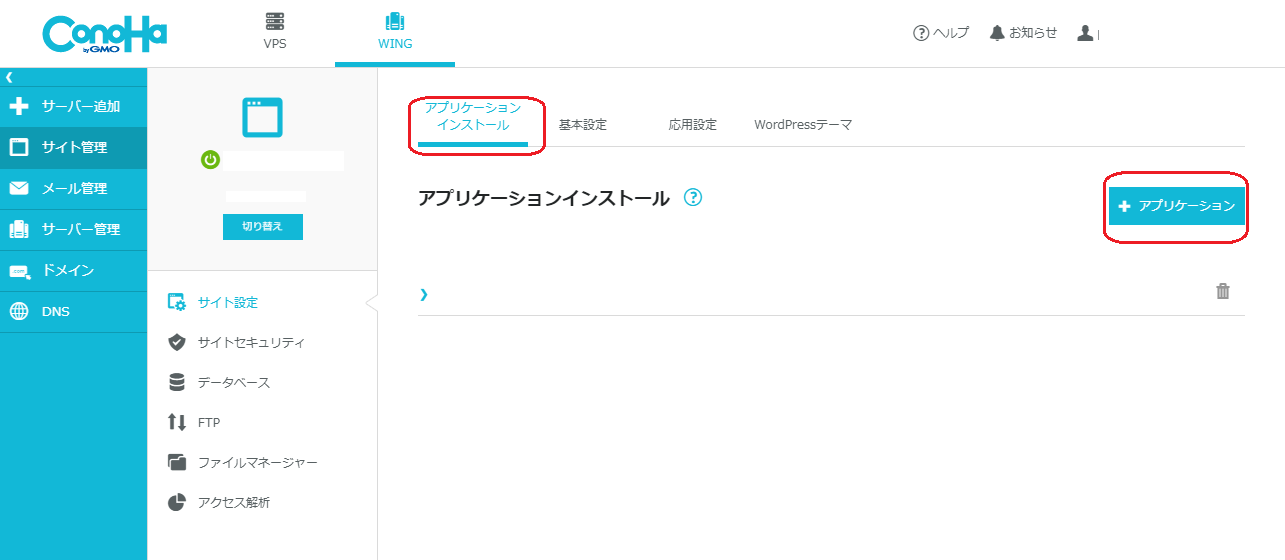
2. アプリケーションのインストール
以下のようにWordPressの設定画面が表示されるので、設定していく。
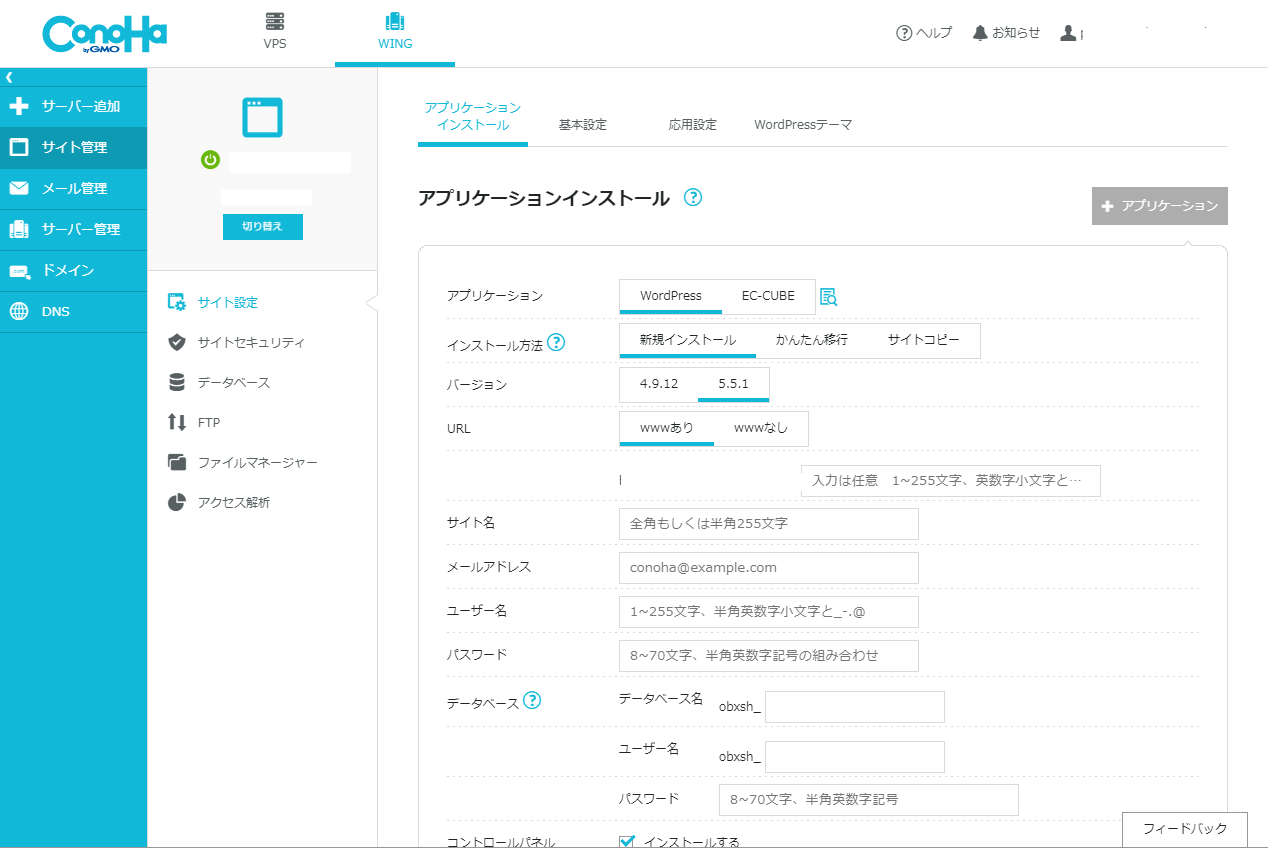 アプリケーション:WordPress
アプリケーション:WordPress
インストール方法:新規インストール
URL:WWWあり
3. 設定後の画面
設定後のイメージ画面
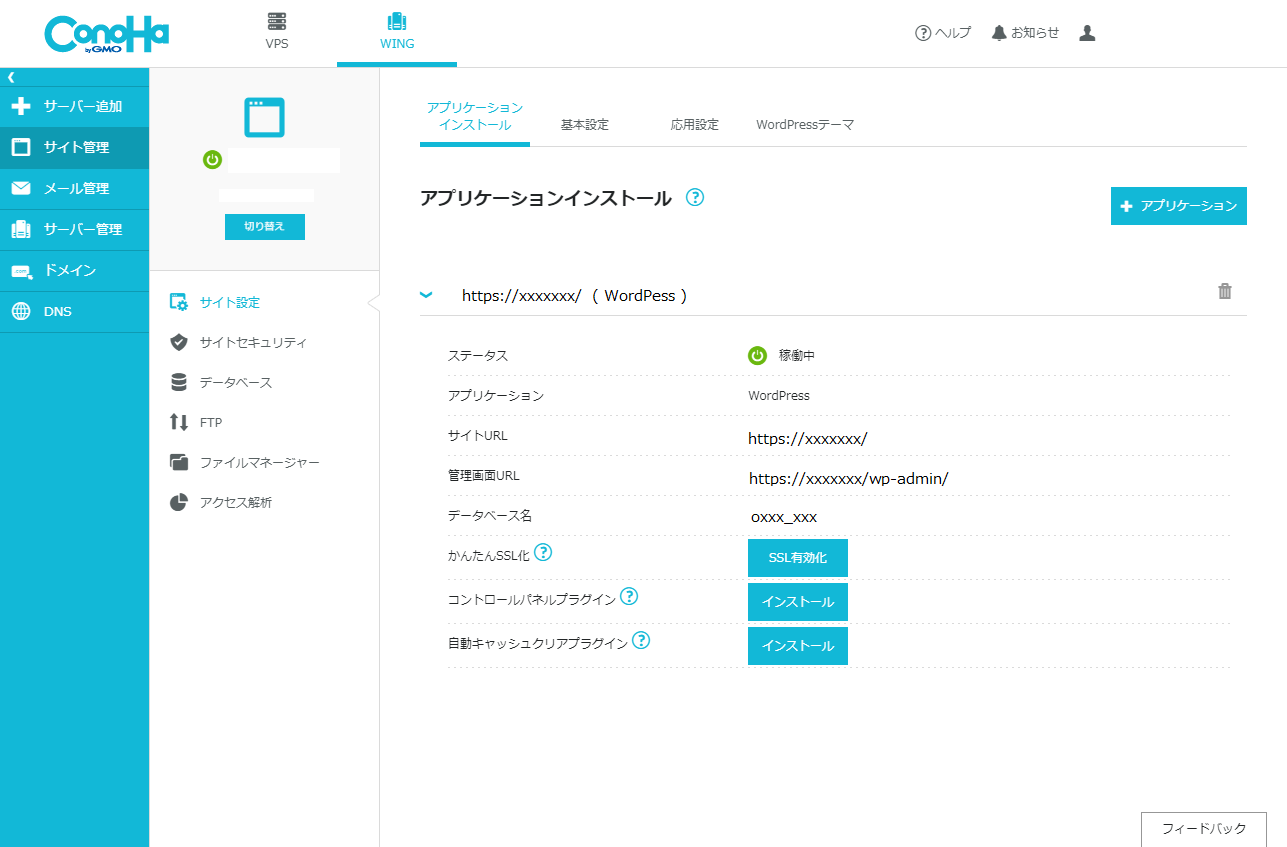
実は何度か設定を間違えましたが、簡単に削除できますので、あまり悩まずやってみましょう。
スポンサーリンク
スポンサーリンク